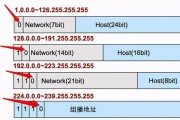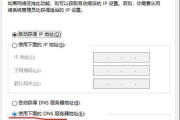在使用电脑上网时,我们通常会遇到网页打开缓慢或者无法访问的问题。这可能是由于电脑的DNS(DomainNameSystem)地址设置不正确导致的。DNS地址作为域名解析的重要组成部分,对于网络连接速度起到了关键作用。本文将介绍如何正确设置电脑的DNS地址来优化网络连接速度。
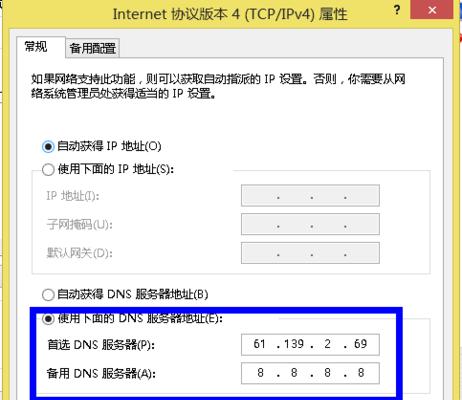
段落
1.了解DNS地址的作用及原理
DNS地址是一串数字,用于将域名转换为IP地址。当我们输入一个网址时,电脑需要通过DNS地址找到对应的服务器IP地址,从而实现与服务器的连接。
2.查看当前电脑的DNS地址配置
在开始设置之前,我们需要先查看当前电脑的DNS地址配置。打开控制面板,进入网络和共享中心,点击当前网络连接状态,再点击属性,即可找到当前网络的DNS地址配置。
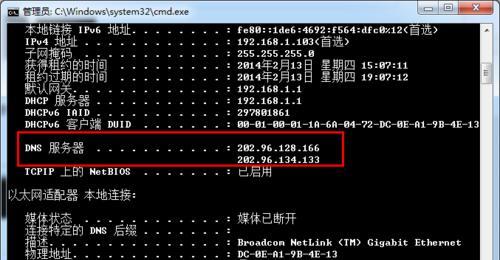
3.设置DNS服务器为自动获取
如果当前电脑的DNS服务器设置为手动获取,我们可以将其更改为自动获取。这样,电脑将会自动从网络服务提供商获取可用的DNS服务器地址。
4.使用公共DNS服务器
如果自动获取的DNS地址不稳定或者速度较慢,我们可以选择使用公共DNS服务器。谷歌的公共DNS服务器地址是8.8.8.8和8.8.4.4,阿里云的公共DNS服务器地址是223.5.5.5和223.6.6.6。
5.设置首选和备用DNS服务器
除了使用公共DNS服务器外,我们还可以手动设置首选和备用的DNS服务器地址。首选DNS服务器将会被优先使用,备用DNS服务器则在首选不可用时才会被调用。
6.常见的DNS问题及解决方法
在设置DNS地址时,我们可能会遇到一些常见的问题。设置后网络无法连接、DNS地址无法保存等。针对这些问题,我们可以采取相应的解决方法。
7.刷新DNS缓存
在更改DNS地址后,为了确保新的设置能够立即生效,我们需要刷新电脑的DNS缓存。在命令提示符中输入“ipconfig/flushdns”命令,即可刷新缓存。
8.通过路由器设置DNS地址
如果有多台设备共享同一个网络,我们可以通过路由器来设置统一的DNS地址。这样,所有连接到该路由器的设备都将使用相同的DNS服务器。
9.使用VPN服务商提供的DNS服务器
如果我们使用VPN服务提供商提供的软件来连接网络,通常会默认使用其提供的DNS服务器。这时,我们无需单独设置电脑的DNS地址。
10.检测电脑的网络连接速度
在设置完电脑的DNS地址后,我们可以通过网络速度测试工具来检测当前的网络连接速度是否有所提升。
11.DNS安全性问题及解决方法
DNS地址设置不正确可能会导致安全性问题,例如遭受DNS劫持等。为了保障安全,我们可以选择使用支持DNSSEC(DNSSecurityExtensions)的DNS服务器。
12.动态更新DNS地址
对于移动设备或者网络环境变动频繁的情况,我们可以选择动态更新DNS地址。这样,电脑将会自动获取到当前可用的DNS服务器。
13.防止DNS缓存污染
DNS缓存污染是一种常见的网络攻击手法,通过篡改DNS缓存记录来实现。为了防止DNS缓存污染,我们可以定期清除DNS缓存,并使用安全可靠的DNS服务器。
14.注意事项及其他设置
在设置电脑的DNS地址时,还需要注意一些细节问题。避免设置无效的DNS地址、避免过多的DNS解析等。还可以对其他网络设置进行优化,如MTU值、网络连接类型等。
15.
通过正确设置电脑的DNS地址,我们可以优化网络连接速度,提高上网体验。选择合适的DNS服务器、动态更新DNS地址、定期刷新DNS缓存等方法,都可以帮助我们解决网络连接问题。记住,稳定和安全的网络连接离不开正确的DNS地址设置。
电脑的DNS地址设置对于网络连接速度有着重要影响。通过了解DNS地址的作用及原理,查看当前电脑的DNS配置,选择合适的DNS服务器,设置首选和备用DNS服务器等方法,我们可以优化网络连接速度。同时,我们还需要注意一些常见问题和安全性问题,并采取相应的解决方法。通过正确设置电脑的DNS地址,我们可以提高上网体验,享受稳定和安全的网络连接。
电脑DNS地址填写详解
在使用电脑上网时,我们常常需要正确地填写DNS地址,以确保能够正常访问互联网。然而,对于一些初学者来说,这可能是一个有些困惑的问题。本文将详细介绍电脑DNS地址的填写方法,帮助读者快速掌握这一技巧。
什么是DNS地址
DNS(DomainNameSystem)是一个用于将域名转换为IP地址的系统。每个网站都有一个唯一的IP地址,而我们通常通过域名来访问网站。DNS服务器将域名转换为相应的IP地址,使我们能够方便地进行网络访问。
为什么要正确填写DNS地址
正确填写DNS地址可以确保我们能够正常访问互联网。如果DNS地址填写错误,那么我们在浏览器中输入域名时,电脑无法将域名解析成正确的IP地址,从而无法连接到目标网站。
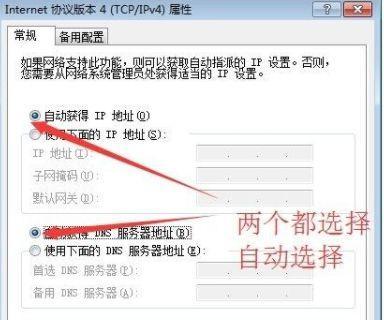
如何查找适合的DNS地址
1.查找本地运营商提供的DNS地址:大多数情况下,我们可以从本地运营商的官方网站或客服中心获取他们推荐的DNS地址。
2.使用公共DNS服务器:一些知名的互联网公司提供了免费的公共DNS服务器,如Google的8.8.8.8和8.8.4.4。
电脑系统中DNS地址的填写方法
1.Windows系统:在控制面板的网络设置中,找到以太网或Wi-Fi连接,进入属性设置,选择Internet协议版本4(TCP/IPv4),点击属性按钮,在弹出窗口中填写主DNS和备用DNS地址。
2.macOS系统:打开“系统偏好设置”,选择“网络”,选择已连接的网络连接,点击“高级”,进入“DNS”选项卡,在左侧添加主DNS和备用DNS地址。
3.Linux系统:不同的Linux发行版可能有所不同,通常可以在网络设置或网络管理工具中找到DNS地址的填写位置。
如何验证DNS地址是否生效
填写完DNS地址后,我们可以通过以下方法验证其是否生效:
1.使用命令提示符(Windows)或终端(macOS/Linux)输入“ping域名”命令,查看返回的IP地址是否与填写的DNS地址一致。
2.打开浏览器,访问一些常用的网站,检查是否能够正常打开。
常见问题及解决方法
1.DNS地址填写错误导致无法上网:检查填写的DNS地址是否正确,尝试重新填写或使用其他可用的DNS地址。
2.DNS地址无法保存:检查是否有管理员权限,尝试以管理员身份运行网络设置。
DNS地址的选择建议
1.根据网络环境选择合适的DNS地址:不同的地区和网络环境可能对DNS服务器的响应速度有所不同,可以通过尝试不同的DNS地址来找到最适合自己网络的选项。
2.定期检查并更新DNS地址:DNS服务器可能会有更新或维护,我们可以定期检查并更新自己所使用的DNS地址,以获得更好的上网体验。
正确填写电脑的DNS地址是保证能够顺畅访问互联网的重要步骤。本文详细介绍了DNS地址的概念、填写方法和验证方式,并提供了一些常见问题的解决方法。希望读者通过本文的指导,能够更加轻松地配置自己电脑的DNS地址,享受更好的上网体验。
标签: #dns地址